西門子S7-200PLC做服務器的配置例程
以太網模塊配置 我原本是協助某一系統集成商(以下簡稱“上位機”)做以太網通信的。我們的這兩臺柜子在系統中作為子站(服務器),IP地址和被訪問計算機的臺數事先客戶沒有提出要求,系統集成商也是當時才獲取的。到現場后我先按照客戶的要求對其中一個CPU224重新進行“以太網向導”配置,具體操作如下:
首先通過STEP 7 MicroWIN軟件打開自己的程序如圖1,
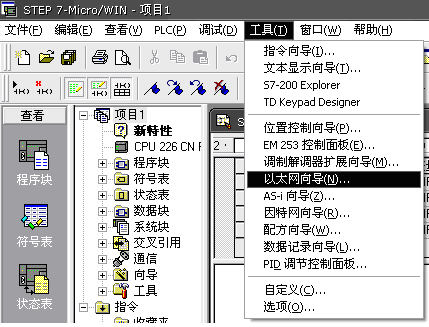
圖1
在菜單“工具”中打開“以太網向導”,在彈出的對話框中點擊“下一步”出現圖2指定模塊
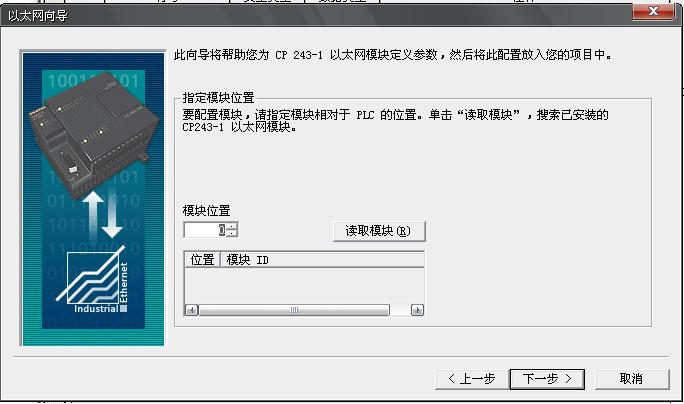
圖2
地址對話框,點擊“讀取模塊”搜索已安裝CP243-1的模塊,雙擊搜索出的模塊這樣就指定了模塊在CPU中的位置。點擊“下一步”,彈出圖3模塊IP地址對話框,這里可以設置所需的IP
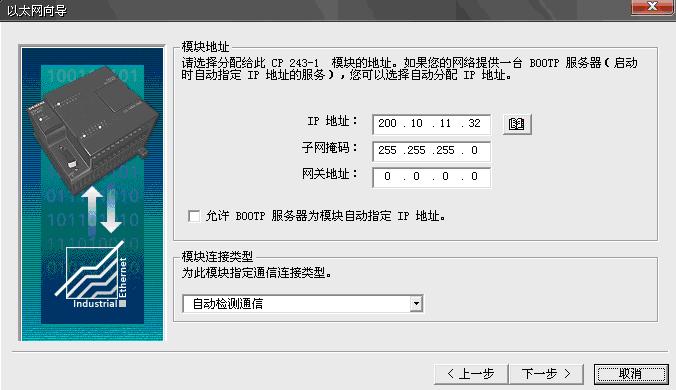
圖3
地址、子網掩碼、網關。設置完成點擊“下一步”彈出圖4,“模塊命令字”選項默認即可,
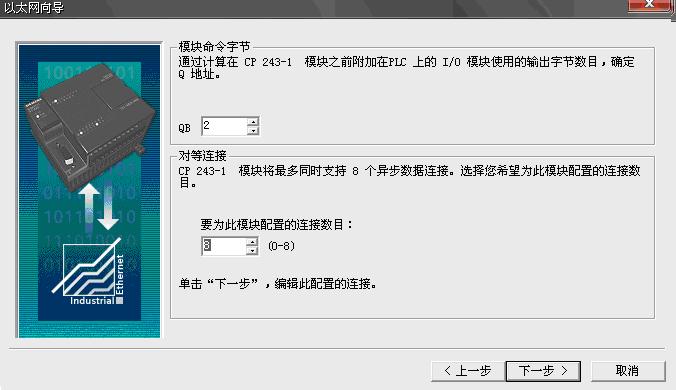
圖4
“對等連接”這里可以指定被訪問計算機的臺數,最多支持8臺,一般給它設個最大“8”免的事后客戶又找你“麻煩”。設置完成“下一步”彈出配置連接對話框,如圖5為每個連接通道
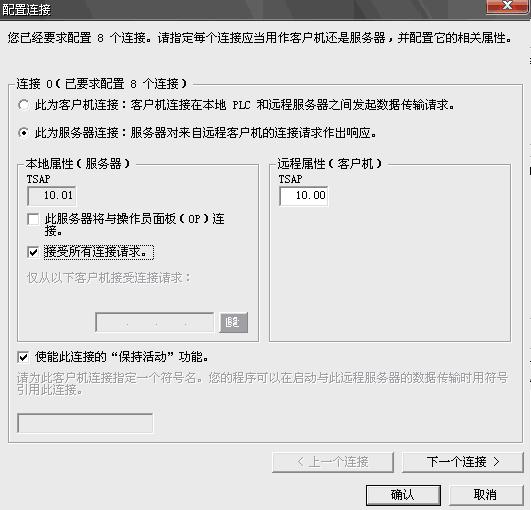
圖5
配置通信模式。這里的PLC作為服務器,即供遠程計算機(客戶機)訪問,PLC不需編寫任何通信程序。所以所有通道都配置成服務器,且“接受所有連接請求”,意思是不需要指定遠程客戶機的IP地址。否則需指定要訪問的遠程機的IP地址。特別注意一下每個連接通道的“本地屬性TSAP 10.01”。是不一樣的,有的上位機軟件需要這個端口號才能通信。剩下的步驟就
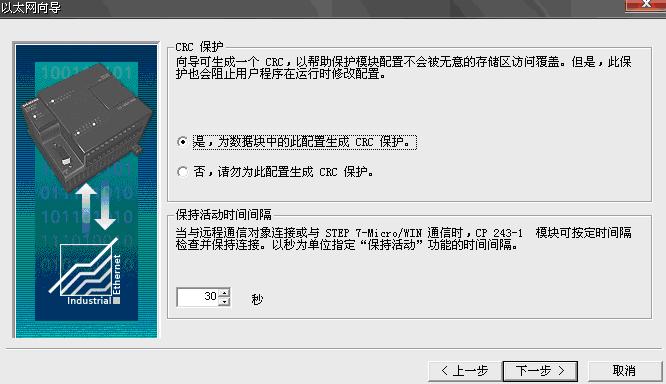
圖6
很簡單了按提示下一步即可。如圖7特別注意“為配置分配存儲區”中絕對能和用戶程序中的存儲單元有重復的。否則程序可能會出現意想不到的結果。這時我們的以太網就配置完成了。
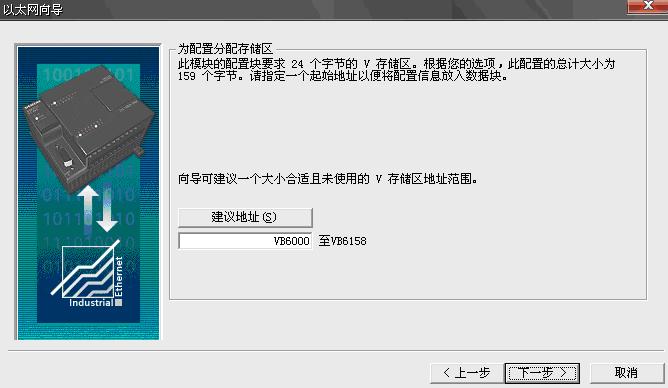
圖7
只要在主程序中循環調用子程序“ETHI_CTAL”如圖8即可。編譯下載程序后,就可以使用網線對配置后PLC進行監控以及修改程序。
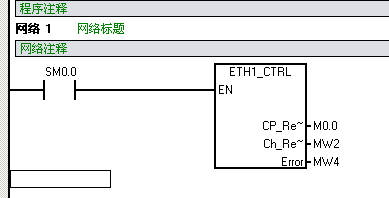
圖8
文章版權歸西部工控xbgk所有,未經許可不得轉載。












 服務咨詢
服務咨詢